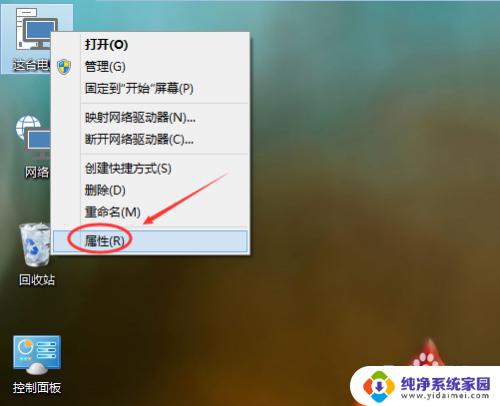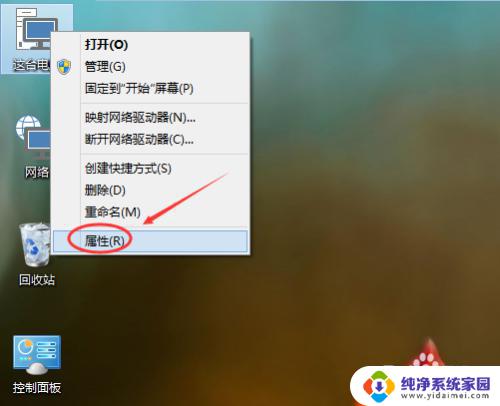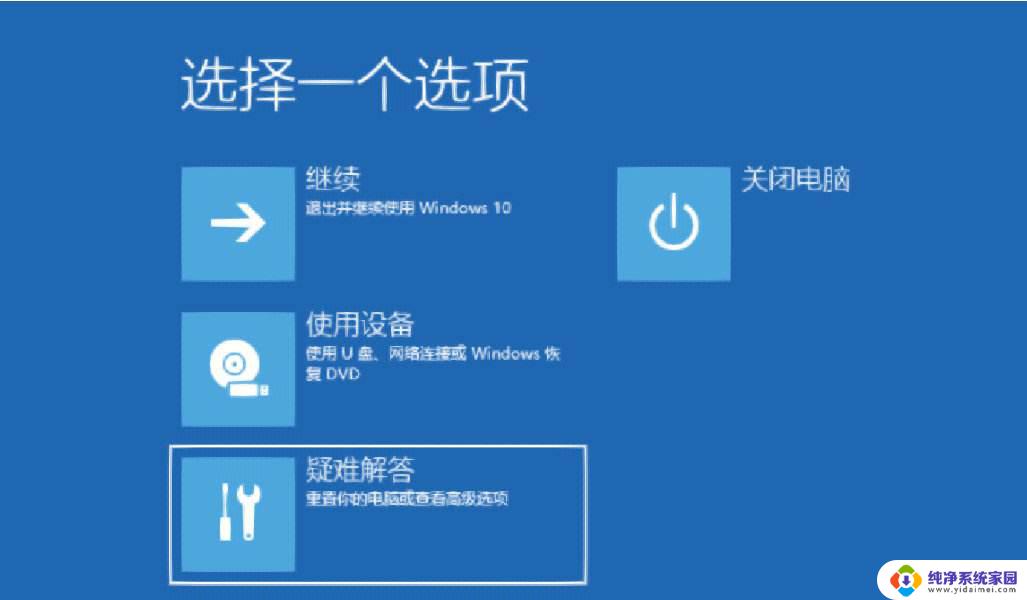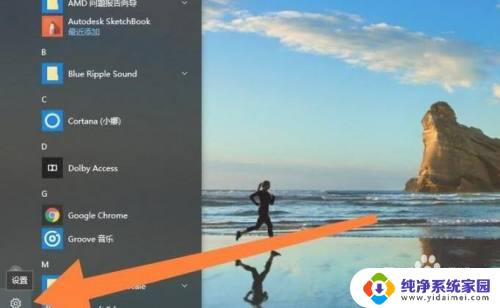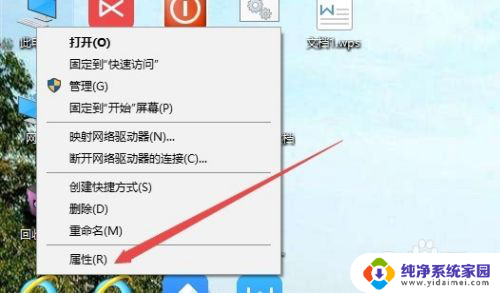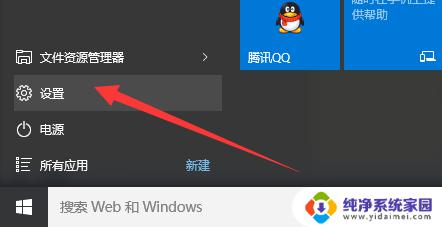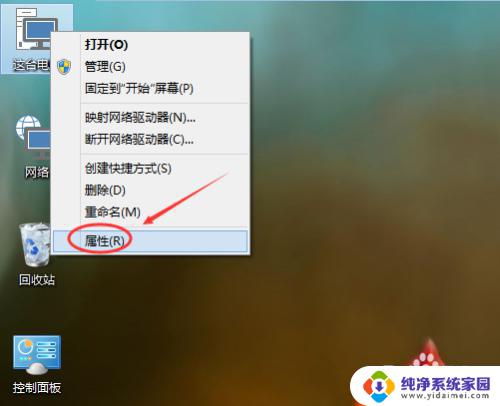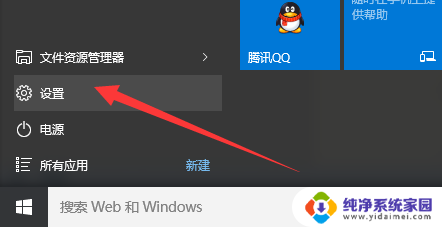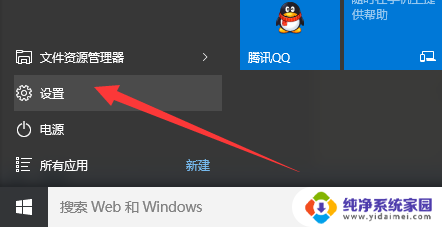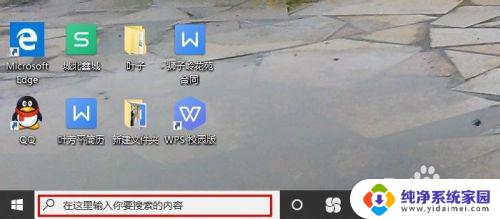win10 恢复系统 Win10系统如何进行系统还原
win10 恢复系统,Win10操作系统是目前使用最广泛的操作系统之一,其强大的功能和稳定的性能备受用户青睐,随着时间的推移和各种原因的干扰,我们的电脑可能会遭遇一些问题,例如系统崩溃、软件错误等。为了解决这些问题,Win10系统提供了一个非常有用的功能——系统还原。系统还原可以将计算机恢复到之前的某个时间点,使其回到正常运行状态。Win10系统如何进行系统还原呢?下面将详细介绍系统还原的操作步骤,以帮助大家解决电脑问题。
具体步骤:
1.在Win10系统桌面上选中这台电脑,点击右键选择“属性”,如下图所示。
如果你的桌面没有这台电脑,请看Win10显示桌面图标方法:
http://jingyan.baidu.com/article/c843ea0b81106d77921e4a7d.html
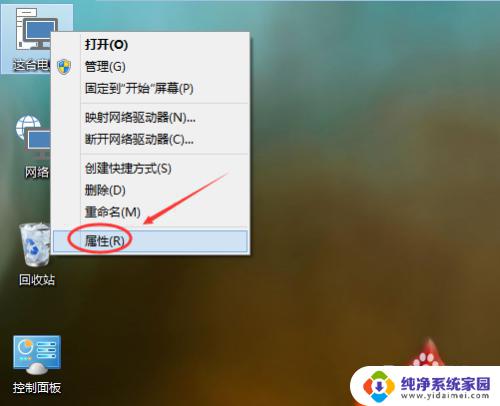
2.点击系统窗口左侧的“系统保护”。如下图所示。
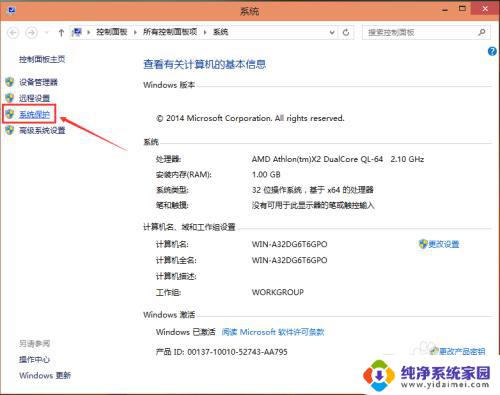
3.在系统属性窗口下的系统保护选项卡里点击“系统还原”,如下图所示。
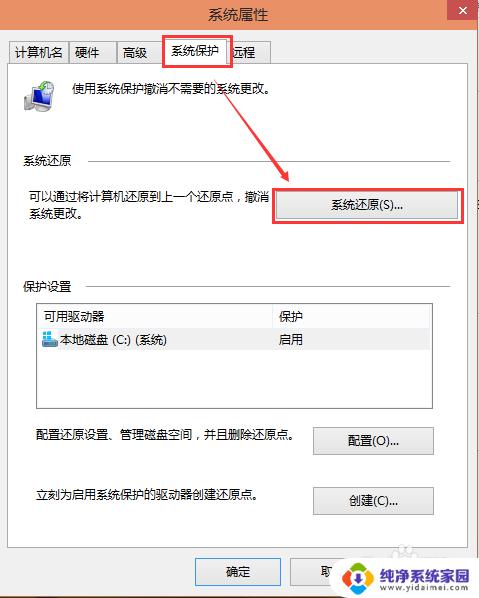
4.点击系统还原打开系统还原向导,然后点击下一步,如下图所示。
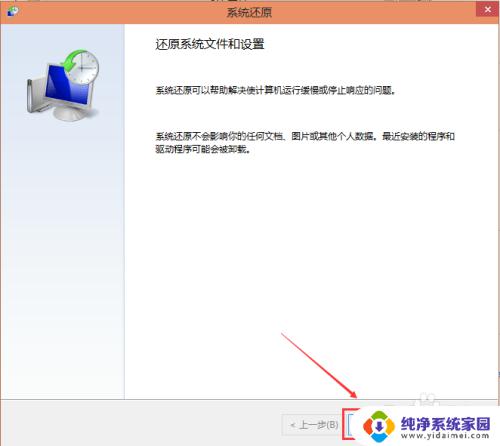
5.在系统还原窗口里选择还原点,然后点击下一步,如下图所示。
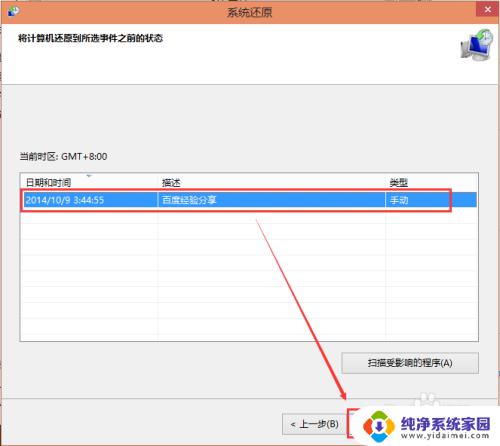
6.点击后,系统提示确认还原点。将C盘还原到“2014-10-9 3:44:55”之前所处的状态,点击完成系统自动重启完成系统还原。如下图所示。
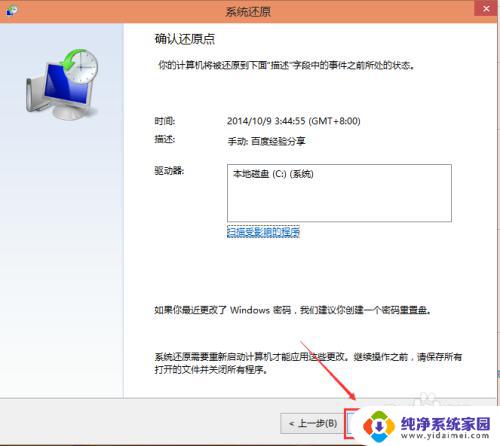
以上是win10恢复系统的全部内容,如果您还有疑问,请参考我的步骤进行操作,希望这对您有所帮助。